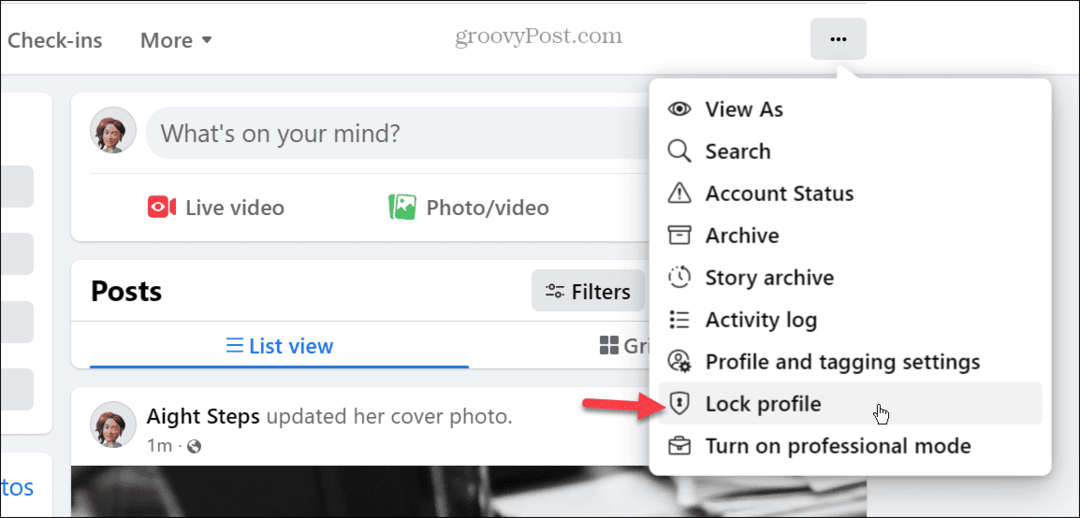كيفية إضافة خلفية إلى Safari على iPhone أو iPad
اى باد تفاحة اي فون بطل رحلات السفاري / / January 09, 2022

آخر تحديث في
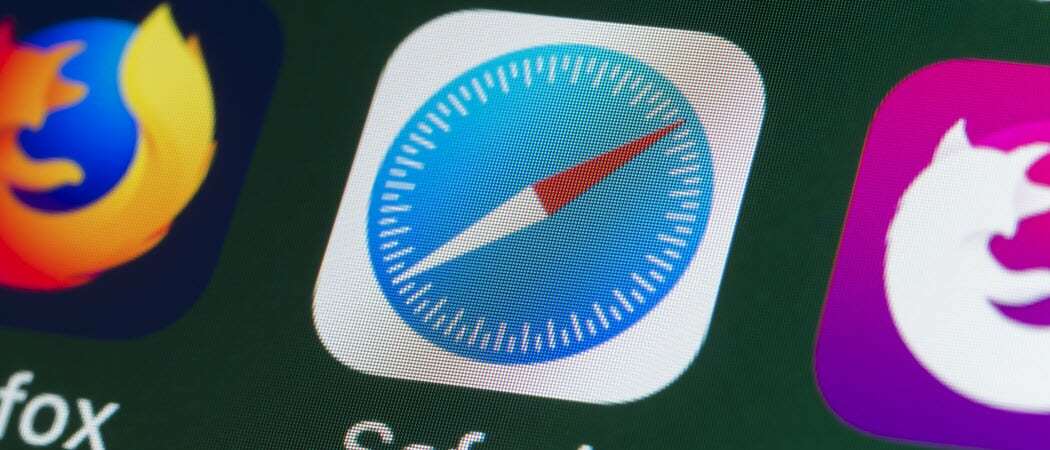
إذا كنت ترغب في تخصيص تجربة تصفح Safari على iPhone أو iPad ، فقد ترغب في إضافة صورة خلفية. هذا ما عليك القيام به.
إذا كنت ترغب في أي وقت مضى في إضافة خلفية إلى Safari على جهاز iPhone أو iPad ، فقد حان وقتك. إذا كنت تستخدم iOS / iPadOS 15 أو إصدارًا أحدث ، فيمكنك تخصيص خلفية Safari حسب ذوقك.
لن يكون لذلك تأثير على الصفحات التي تقوم بتحميلها ، ولكنه سيسمح لك بمشاهدة الخلفية في علامات تبويب جديدة قبل تحميل الصفحة. يمكنك إضافة صورك الخاصة أو استخدام صور مخصصة كخلفية في Safari ، ولكن تأكد من أن الصور بالحجم الصحيح ، وإلا فقد تتمدد.
إذا كنت تريد معرفة كيفية إضافة خلفية إلى Safari على جهاز iPhone أو iPad ، فاتبع هذه الخطوات.
كيفية إضافة خلفية مخصصة إلى Safari على iPhone أو iPad
ستحتاج إلى تهيئة إعدادات متصفح Safari لإضافة خلفية مخصصة. لحسن الحظ ، هذه عملية بسيطة إلى حد ما ، ويجب أن تعمل الخطوات بنفس الطريقة لمستخدمي iPhone و iPad.
ستحتاج إلى التأكد من أنك تستخدم الإصدار 15 أو أحدث من iOS أو iPadOS للقيام بذلك ، مع ذلك.
لإضافة خلفية مخصصة في Safari على الهاتف المحمول:
- إطلاق سفاري على جهاز iPhone الخاص بك.
- افتح صفحة جديدة بالنقر فوق رمز مربع مزدوج في الركن الأيمن السفلي.
- سترى صورًا مصغرة للصفحات المفتوحة حاليًا في Safari ، انقر على رمز زائد (+) في أسفل اليسار.
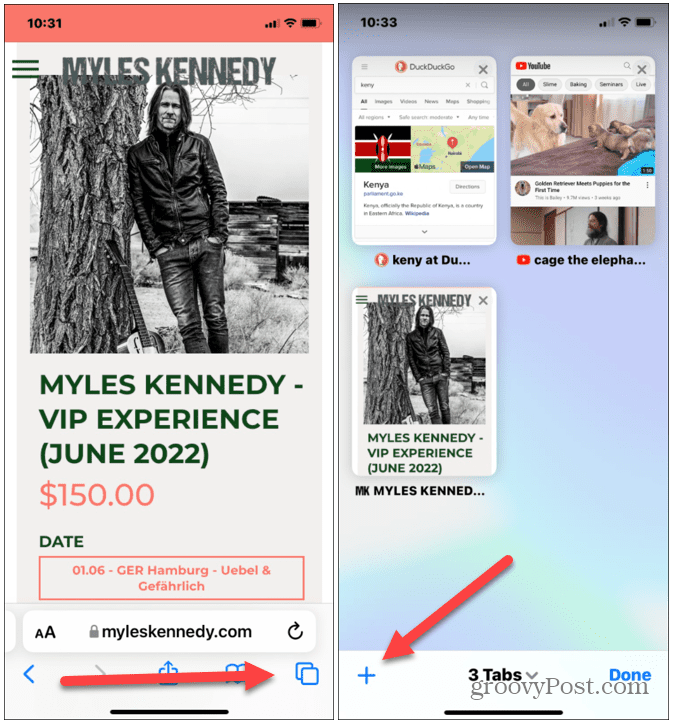
- في ال تخصيص الصفحة الرئيسية القائمة ، قم بالتمرير لأسفل إلى أسفل وانقر فوق تعديل زر.
- في الجزء السفلي ، سترى ملف الصورة الخلفية قسم — انقر فوق شريط التمرير لتمكينه.
- لإضافة خلفية ، حدد إحدى خلفيات Apple المعينة مسبقًا ، أو اضغط على رمز زائد (+) لإضافة ما يخصك.
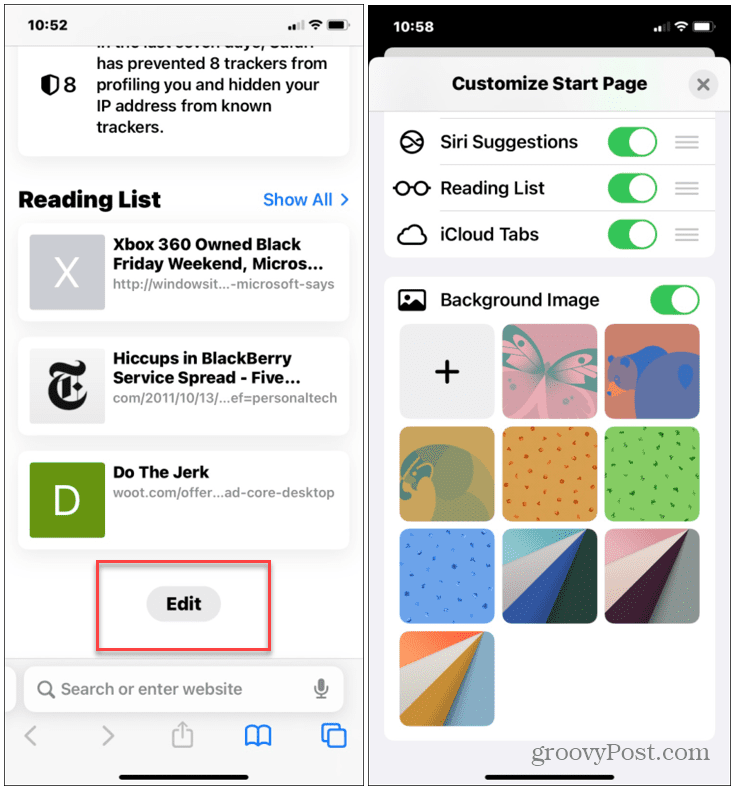
- إذا قررت إضافة صورتك الخاصة ، فسيتم نقلك إلى الصور app— حدد صورة على جهازك لتطبيقها كخلفية Safari الجديدة.
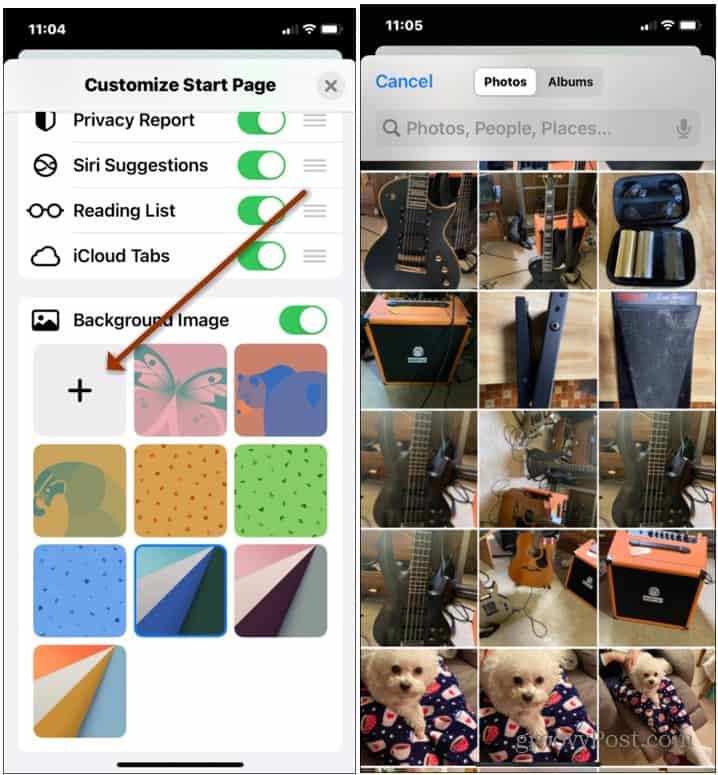
عرض خلفية Safari المخصصة
إذا اخترت صورة خلفية من Apple لعرضها كصورة خلفية في Safari ، فارجع إلى شاشة Safari الرئيسية لمشاهدة النتائج.
يظهر مثال لخلفية Apple سابقة الإعداد المطبقة على Safari في لقطة الشاشة أدناه.
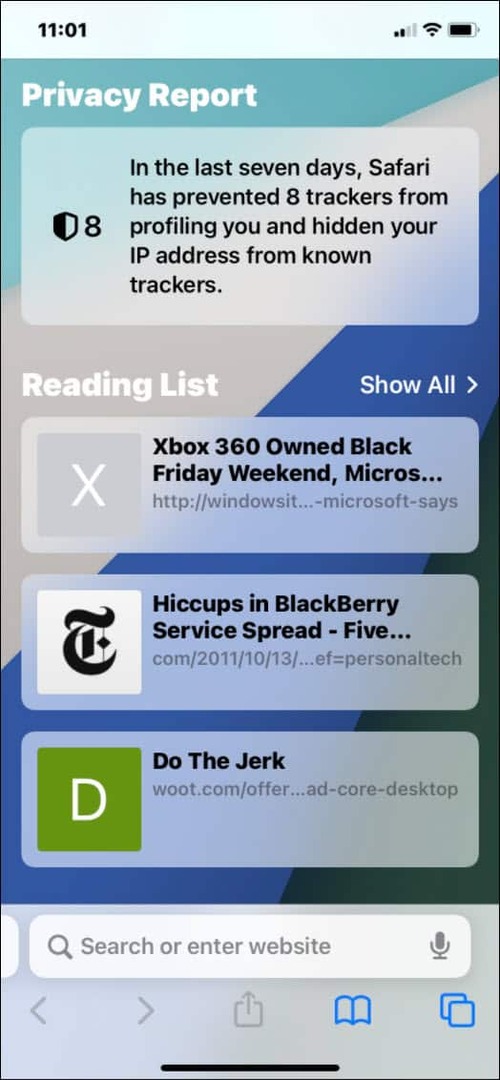
إذا أضفت صورتك الخاصة ، فستظهر بجانب خلفيات Apple المعينة مسبقًا في تخصيص الصفحة الرئيسية>الصورة الخلفية الجزء. يظهر أدناه مثال لصورة مخصصة (شجرة) كخلفية Safari.
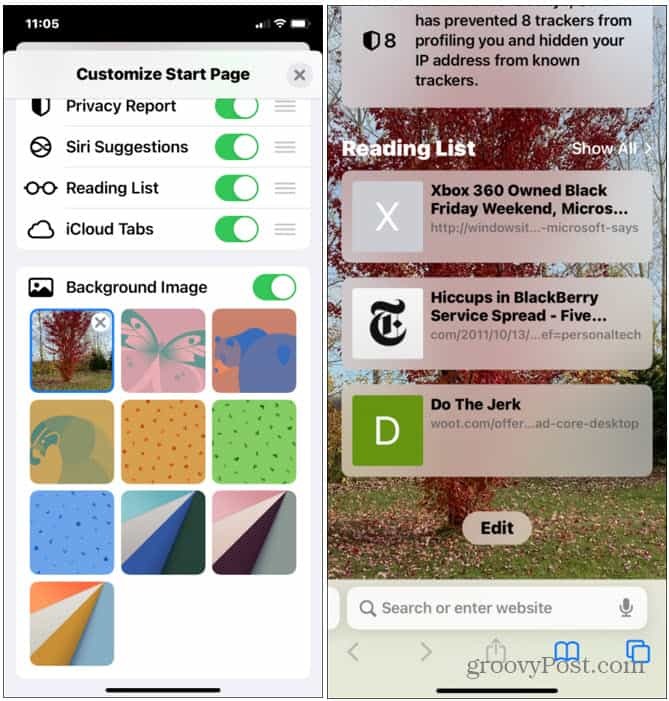
إذا كنت تريد تغيير صورة الخلفية في أي وقت ، فاتبع الخطوات أعلاه للتبديل إلى صورة أخرى. بدلاً من ذلك ، انقر فوق الصورة الخلفية شريط التمرير لتعطيله بالكامل.
إضافة التخصيص إلى Safari
في حين أن إضافة خلفية إلى Safari على جهاز iPhone أو iPad لا يمثل التغيير الأكبر في العالم ، فإنه يكفي لإضافة بعض التخصيص إلى تجربة تصفح الويب. إنه تغيير طفيف ، لكنه تغيير مرحب به لمتصفح الجوال الشهير.
على الرغم من أن الميزات الجديدة في iOS 15 لقيت استحسانًا بشكل عام ، إلا أن التغييرات الجديدة لا يحبها الجميع. على سبيل المثال ، قد ترغب في نقل ملف شريط بحث Safari يعود إلى الأعلى على iPhone.
حيلة رائعة أخرى قد لا تكون على دراية بها هي التعرف على الأغاني باستخدام iPhone بدون تثبيت تطبيق تابع لجهة خارجية. قد تكون مهتمًا أيضًا باستخدام عرض قارئ Safari تلقائيًا على iOS و macOS. إذا كنت تستخدم Safari على جهاز Mac ، فقد ترغب في ذلك تخصيص الصفحة الرئيسية.
كيفية البحث عن مفتاح منتج Windows 11 الخاص بك
إذا كنت بحاجة إلى نقل مفتاح منتج Windows 11 الخاص بك أو كنت بحاجة إليه فقط لإجراء تثبيت نظيف لنظام التشغيل ، ...
كيفية مسح Google Chrome Cache وملفات تعريف الارتباط وسجل التصفح
يقوم Chrome بعمل ممتاز في تخزين محفوظات الاستعراض وذاكرة التخزين المؤقت وملفات تعريف الارتباط لتحسين أداء متصفحك عبر الإنترنت. كيف ...
مطابقة الأسعار في المتجر: كيفية الحصول على الأسعار عبر الإنترنت أثناء التسوق في المتجر
لا يعني الشراء من المتجر أن عليك دفع أسعار أعلى. بفضل ضمانات مطابقة الأسعار ، يمكنك الحصول على خصومات عبر الإنترنت أثناء التسوق في ...
كيفية إهداء اشتراك Disney Plus ببطاقة هدايا رقمية
إذا كنت تستمتع بـ Disney Plus وترغب في مشاركتها مع الآخرين ، فإليك كيفية شراء اشتراك Disney + Gift مقابل ...